![]() 1065
1065
![]()
![]() 財經資訊
財經資訊
滑動驗證WEB/HTML5使用說明__使用手冊_數據風控-阿裏雲
滑動驗證,通過生物特征判定操作計算機的是人還是機器,從而取代傳統驗證方式。WEB網頁、HTML5頁麵滑動驗證組件展現形式:
WEB網頁: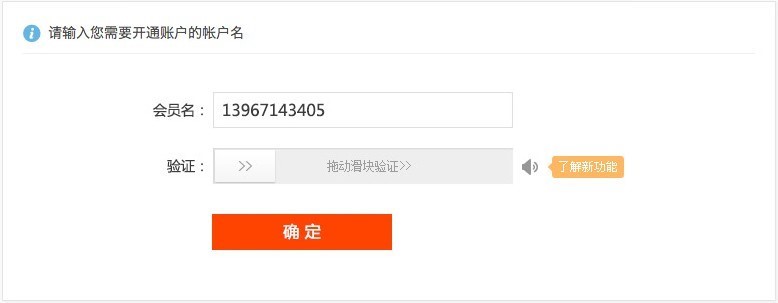
移動端HTML5頁麵: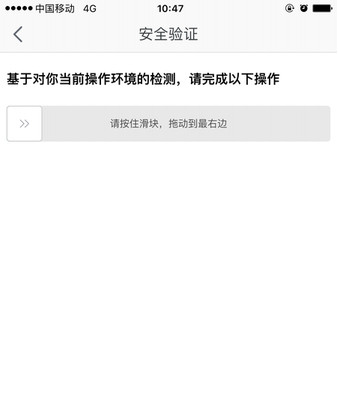
係統間交互流程
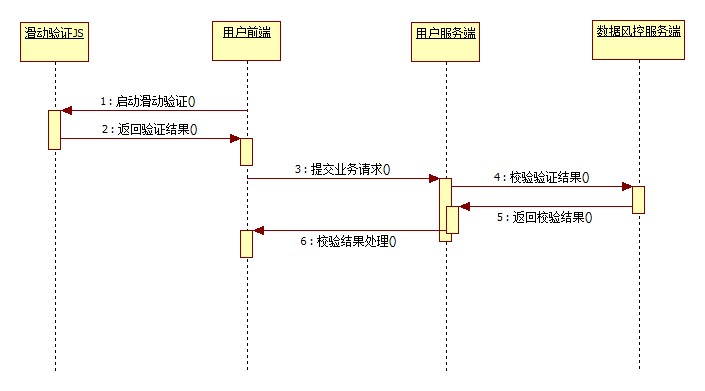
1.啟動滑動驗證:引入並展示滑動驗證組件。用戶在頁麵操作滑動驗證:
- 正常用戶:滑動直接通過;
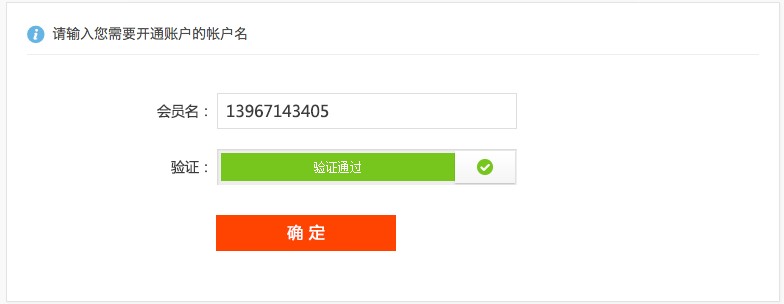
- 中風險用戶:滑動後,展示點擊、輸入驗證碼(點擊驗證碼隻在WEB端展現);用戶點擊、輸入成功,驗證通過;
web網頁識別到風險後出現點擊驗證: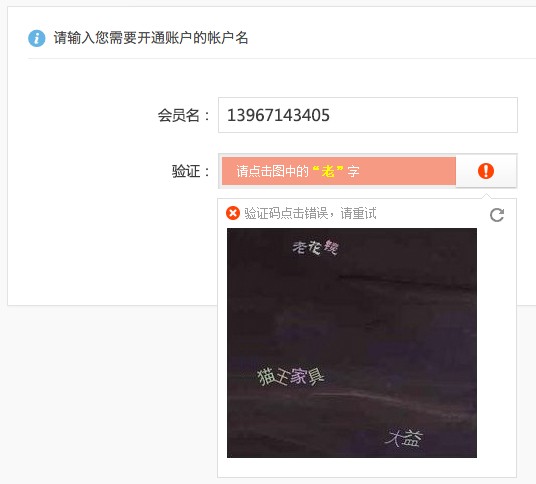
移動端HTML5頁麵識別到風險後出現輸入驗證: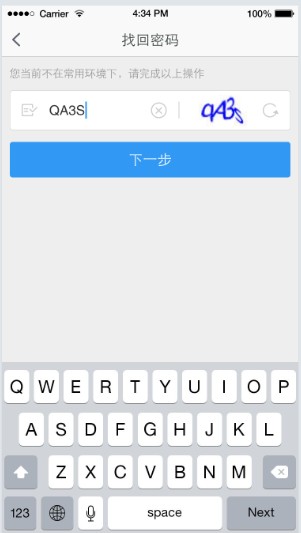
- 高風險用戶:滑動後,直接攔截;
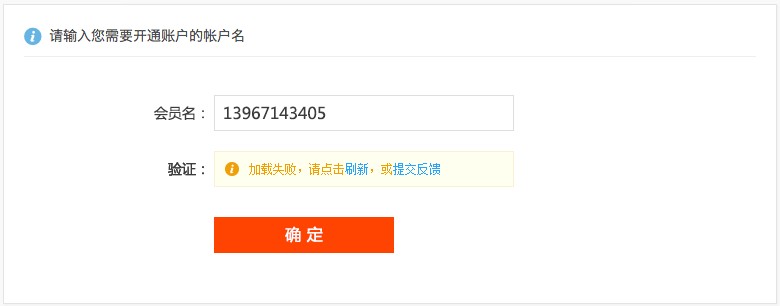
2.提交業務請求:用戶提交業務請求如注冊、登陸請求時,需要將驗證碼參數傳遞給服務端,驗證碼參數包含:
- token:請求唯一id
- scene:場景
- csessionid:session
- sig:驗證成功簽名
3.校驗驗證結果:用戶服務端調用驗證碼服務api,獲得校驗結果。該步驟需要放在業務請求處理之前。
4.校驗結果處理:根據返回的校驗結果,進行處理。對於不同校驗結果,建議處理方案:
- 校驗成功:繼續做業務請求處理,如注冊、登陸處理;
- 校驗失敗:建議直接返回業務請求失敗,讓操作者重新再來一次。
接入流程
1.第一步,進入數據風控控製台:
- 未開通服務,開通服務;
- 已開通服務,進入服務管理,選擇滑動驗證服務,點擊【創建】:
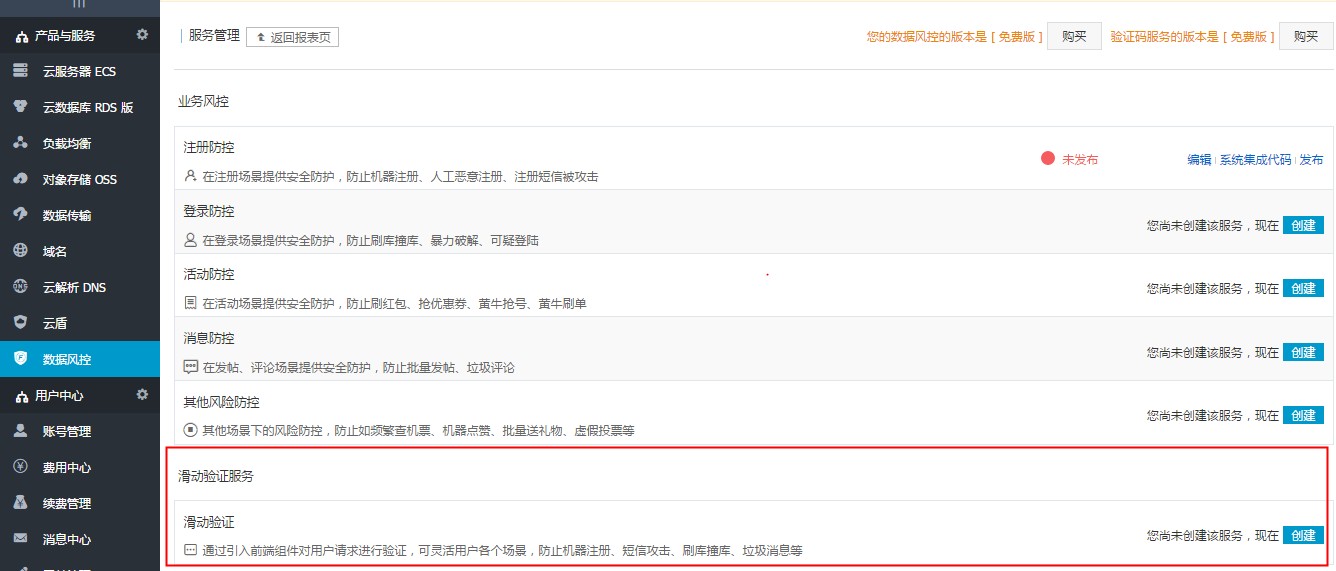
2.第二步,選擇應用類型(網頁、移動端WAP/HTML5)、使用場景、輸入高峰期PV,點擊【下一步】: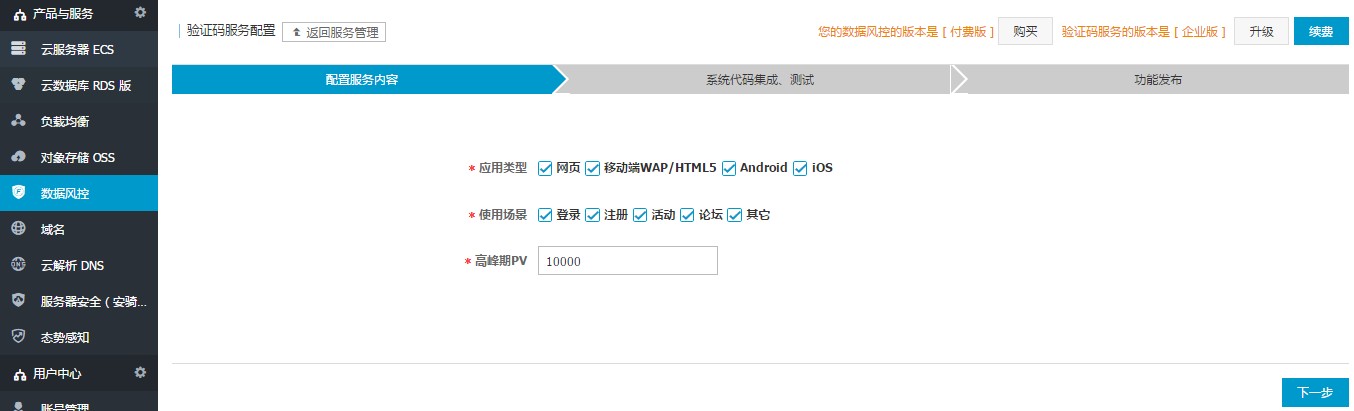
3.第三步,根據係統集成代碼的操作步驟,將示例代碼拷貝出,集成到業務係統中,詳細操作參見下方:係統集成。集成完成,點擊【下一步】: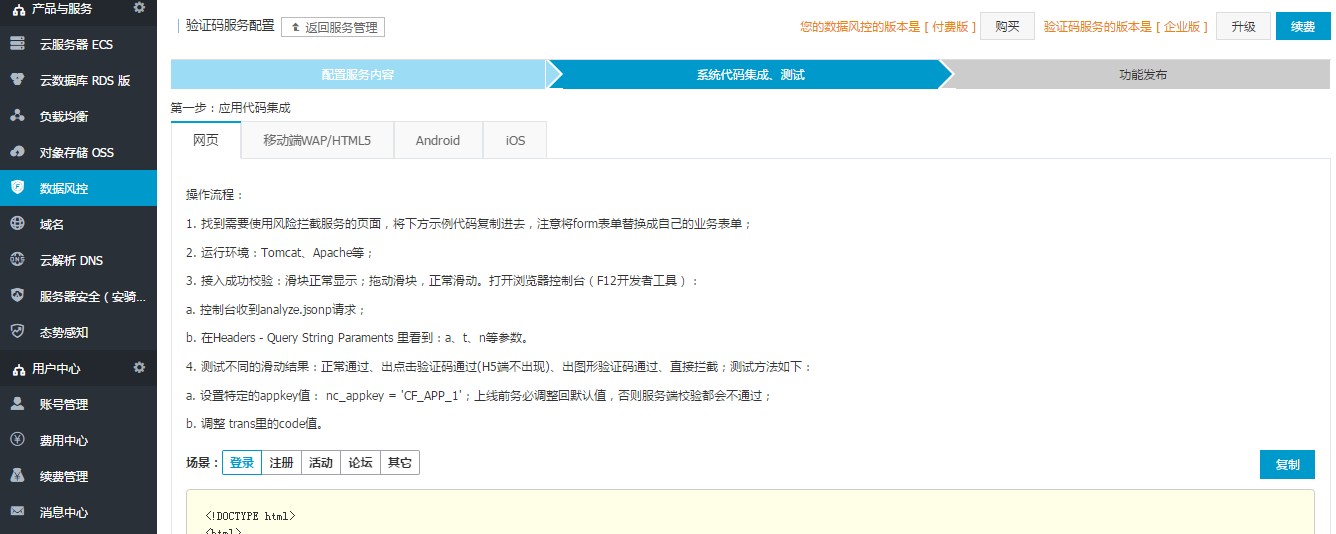
4.第四步,係統集成完畢,發布對應的服務:
係統集成
前端頁麵引入
- 找到需要使用風險攔截服務的頁麵,將下方示例代碼複製進去,注意將form表單替換成自己的業務表單;
- 運行環境:Tomcat、Apache等;
- 接入成功校驗:滑塊正常顯示;拖動滑塊,正常滑動。打開瀏覽器控製台(F12開發者工具):
- 控製台收到analyze.jsonp請求;
- 在Headers - Query String Paraments 裏看到:a、t、n等參數。
4.測試不同的滑動結果:正常通過、出點擊驗證碼通過(H5端不出現)、出圖形驗證碼通過、直接攔截;測試方法如下:
- 設置特定的appkey值: nc_appkey = ‘CF_APP_1’;上線前務必調整回默認值,否則服務端校驗都會不通過;
- 調整 trans裏的code值。
服務端API調用
- 下載對應語言的SDK;
- 將SDK加載到工程中;
- 參考示例代碼,開發第一步頁麵請求的處理類(如java的Action,Controller,Servlet等);注意填入自己的阿裏雲accesskey和secret;
- 參考示例代碼,對運行結果進行處理;請注意對服務端出現的錯誤進行兼容處理。
最後更新:2016-11-23 16:04:00
上一篇: 業務風控Android/iOS使用說明__使用手冊_數據風控-阿裏雲
業務風控Android/iOS使用說明__使用手冊_數據風控-阿裏雲
下一篇: 滑動驗證Android/iOS使用說明__使用手冊_數據風控-阿裏雲
滑動驗證Android/iOS使用說明__使用手冊_數據風控-阿裏雲
 創建函數__數據庫開發_用戶指南(RDBMS)_數據管理-阿裏雲
創建函數__數據庫開發_用戶指南(RDBMS)_數據管理-阿裏雲 刪除磁盤__磁盤相關接口_API 參考_雲服務器 ECS-阿裏雲
刪除磁盤__磁盤相關接口_API 參考_雲服務器 ECS-阿裏雲 設置監控視圖__監控報警_用戶指南_雲數據庫 RDS 版-阿裏雲
設置監控視圖__監控報警_用戶指南_雲數據庫 RDS 版-阿裏雲 查詢申請批量生成設備狀態__接口列表_服務器端API_阿裏雲物聯網套件-阿裏雲
查詢申請批量生成設備狀態__接口列表_服務器端API_阿裏雲物聯網套件-阿裏雲 C/C++ SDK 環境準備__C/C++ SDK_TCP 接入(專業)_消息隊列 MQ-阿裏雲
C/C++ SDK 環境準備__C/C++ SDK_TCP 接入(專業)_消息隊列 MQ-阿裏雲 停止服務實例__應用API列表_API參考_容器服務-阿裏雲
停止服務實例__應用API列表_API參考_容器服務-阿裏雲 請求狀態__常用指標_使用手冊_性能測試-阿裏雲
請求狀態__常用指標_使用手冊_性能測試-阿裏雲 服務保障__產品簡介_雲數據庫 RDS 版-阿裏雲
服務保障__產品簡介_雲數據庫 RDS 版-阿裏雲 快遞_阿裏雲幫助中心-阿裏雲,領先的雲計算服務提供商
快遞_阿裏雲幫助中心-阿裏雲,領先的雲計算服務提供商 解析域名__快速入門_負載均衡-阿裏雲
解析域名__快速入門_負載均衡-阿裏雲
相關內容
 常見錯誤說明__附錄_大數據計算服務-阿裏雲
常見錯誤說明__附錄_大數據計算服務-阿裏雲 發送短信接口__API使用手冊_短信服務-阿裏雲
發送短信接口__API使用手冊_短信服務-阿裏雲 接口文檔__Android_安全組件教程_移動安全-阿裏雲
接口文檔__Android_安全組件教程_移動安全-阿裏雲 運營商錯誤碼(聯通)__常見問題_短信服務-阿裏雲
運營商錯誤碼(聯通)__常見問題_短信服務-阿裏雲 設置短信模板__使用手冊_短信服務-阿裏雲
設置短信模板__使用手冊_短信服務-阿裏雲 OSS 權限問題及排查__常見錯誤及排除_最佳實踐_對象存儲 OSS-阿裏雲
OSS 權限問題及排查__常見錯誤及排除_最佳實踐_對象存儲 OSS-阿裏雲 消息通知__操作指南_批量計算-阿裏雲
消息通知__操作指南_批量計算-阿裏雲 設備端快速接入(MQTT)__快速開始_阿裏雲物聯網套件-阿裏雲
設備端快速接入(MQTT)__快速開始_阿裏雲物聯網套件-阿裏雲 查詢API調用流量數據__API管理相關接口_API_API 網關-阿裏雲
查詢API調用流量數據__API管理相關接口_API_API 網關-阿裏雲 使用STS訪問__JavaScript-SDK_SDK 參考_對象存儲 OSS-阿裏雲
使用STS訪問__JavaScript-SDK_SDK 參考_對象存儲 OSS-阿裏雲